Zähler in Java
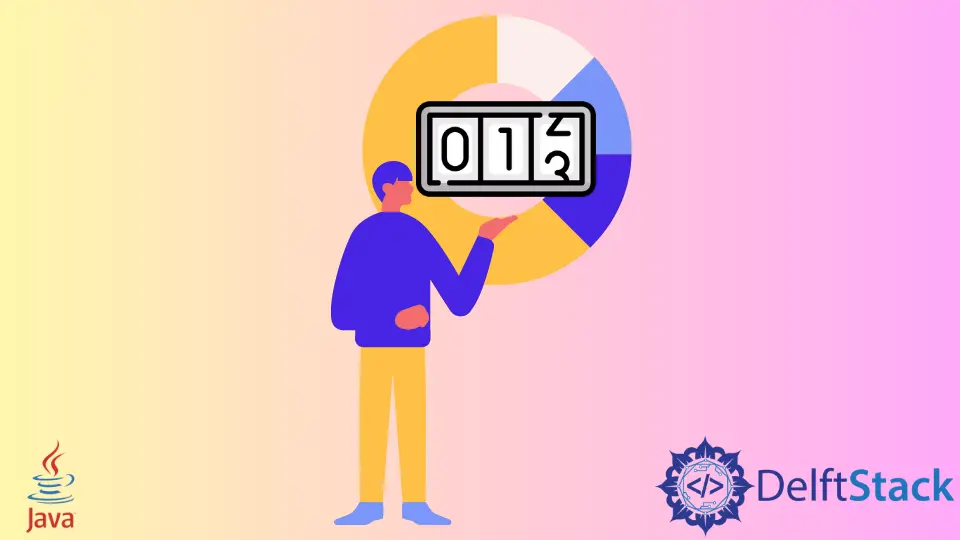
Heute werden wir die Variable counter in Java besprechen. In den folgenden Abschnitten werden wir sehen, wie wir die Variable counter verwenden können.
Zähler in Schleifen
Ein Zähler ist nichts anderes als ein Variablenname, der angibt, wann ein Wert in einer Schleife erhöht oder verringert werden soll.
Unten sehen Sie ein Beispiel, das die Variable counter verwendet. Die Methode main() enthält eine Variable counter vom Typ int und wird mit 0 initialisiert.
Wir verwenden die zehnmal durchlaufende for-Schleife, in der wir bei jeder Iteration den Wert counter mit counter++ erhöhen, was eine Kurzform von counter = counter + 1 ist. Um den Wert von counter zu drucken, erstellen wir eine Funktion printMsg(), die den counter druckt.
public class JavaExample {
public static void main(String[] args) {
int counter = 0;
for (int i = 0; i < 10; i++) {
counter++;
printMsg(counter);
}
}
static void printMsg(int counterValue) {
System.out.println("Your counter value is: " + counterValue);
}
}
Ausgabe:
Your counter value is: 1
Your counter value is: 2
Your counter value is: 3
Your counter value is: 4
Your counter value is: 5
Your counter value is: 6
Your counter value is: 7
Your counter value is: 8
Your counter value is: 9
Your counter value is: 10
Klickzähler mit Java GUI Library
Die Variable counter kann auch nützlich sein, wenn Sie einen Klickzähler erstellen, der die Anzahl der Klicks auf eine Schaltfläche zählt. Beispielsweise benötigen wir ein Fenster und eine Schaltfläche, um die Java-AWT-Bibliothek zu verwenden, eine GUI-Bibliothek mit mehreren Komponenten wie Schaltflächen, Beschriftungen usw.
Wir erstellen einen Frame und legen seine Grösse im Code fest. Dann erstellen wir einen Button und ein Label. Wir verwenden das Etikett, um die Anzahl der Klicks auf die Schaltfläche zu drucken.
Wir brauchen einen ActionListener, um auf die Klick-Aktion des Buttons zu hören, und dafür verwenden wir addActionListener(), um die anonyme Klasse ActionListener und ihre actionPerformed()-Funktion zu erstellen.
Beim Klick auf den Button wird die actionPerformed() aufgerufen und in dieser Funktion erhöhen wir den Wert von counter um 1. Wir erstellen die Variable counter ausserhalb der Methode main() und verwenden das Schlüsselwort static, da wir die Variable nicht ändern können, wenn sie in der Methode main() deklariert und in der Klasse ActionListener verwendet wird.
Nachdem wir den Wert von counter in der Methode actionPerformed() erhöht haben, wandeln wir den Wert mit String.valueOf() in einen String um und setzen ihn dann mit label.setText().
Als letztes fügen wir die Komponenten dem AWT frame hinzu und setzen dessen Sichtbarkeit auf true. In der Ausgabe sehen wir einen Button, bei dessen Klick sich der Wert des Klickzählers um 1 erhöht.
import java.awt.*;
import java.awt.event.ActionEvent;
import java.awt.event.ActionListener;
public class JavaExample {
static int counter = 0;
public static void main(String[] args) {
Frame frame = new Frame("Counter Example");
frame.setSize(400, 300);
Button button = new Button("Click");
button.setBounds(100, 50, 100, 40);
Label label = new Label();
label.setBounds(100, 100, 200, 100);
button.addActionListener(new ActionListener() {
@Override
public void actionPerformed(ActionEvent e) {
counter++;
String counterAsString = String.valueOf(counter);
label.setText("Click Counter: " + counterAsString);
}
});
frame.add(button);
frame.add(label);
frame.setLayout(null);
frame.setVisible(true);
}
}
Ausgabe:

Rupam Saini is an android developer, who also works sometimes as a web developer., He likes to read books and write about various things.
LinkedIn